| 的设置柱状图与坐标轴间隔 | 您所在的位置:网站首页 › 柱形图纵坐标刻度怎么调 › 的设置柱状图与坐标轴间隔 |
的设置柱状图与坐标轴间隔
|
柱状图的绘制应该是日常中最常用的了,那么一幅好看的柱状图应该怎么画呢?今天小编就来教教大家如何绘制。本节应用的技巧就是用双色渐变的办法,来使二维柱状图看起来像3D柱状图,从而获得一定的美感。 软件:Origin 1. 打开Origin并且输入数据 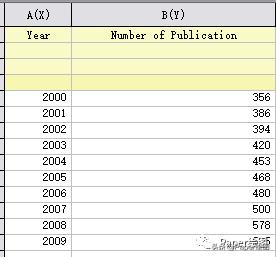
2. 点击柱状图进行绘制 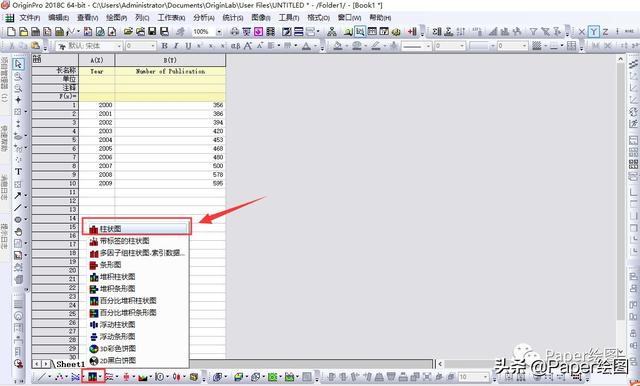
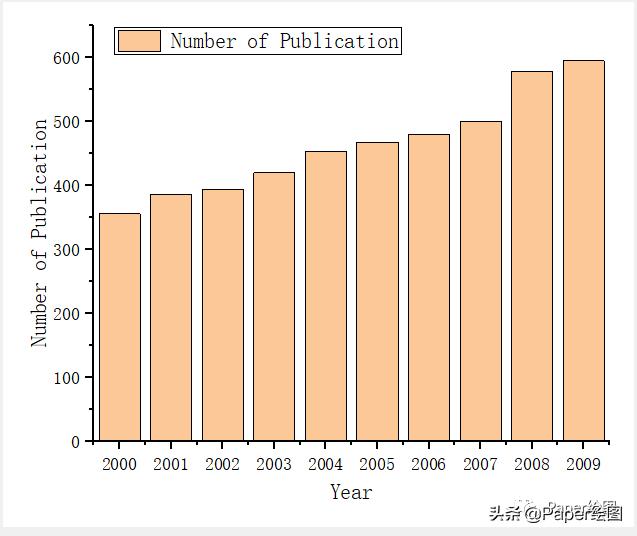
3. 我们首先对横纵坐标进行设置,字体:Time New Roman 20号字体,取消横纵坐标次坐标轴 
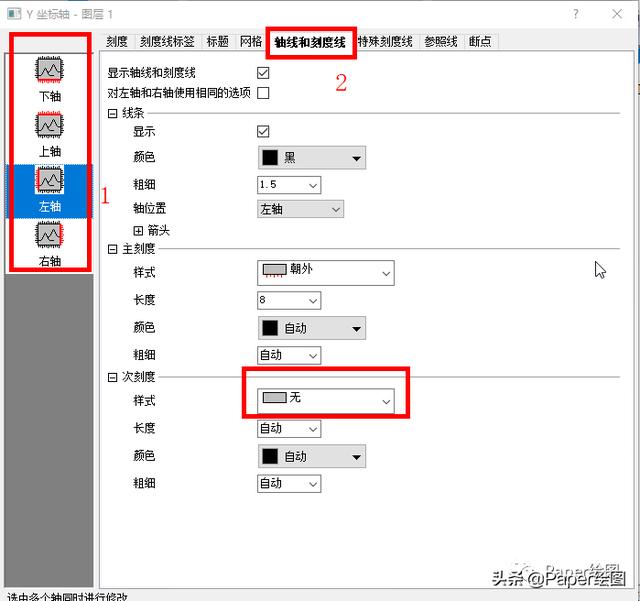
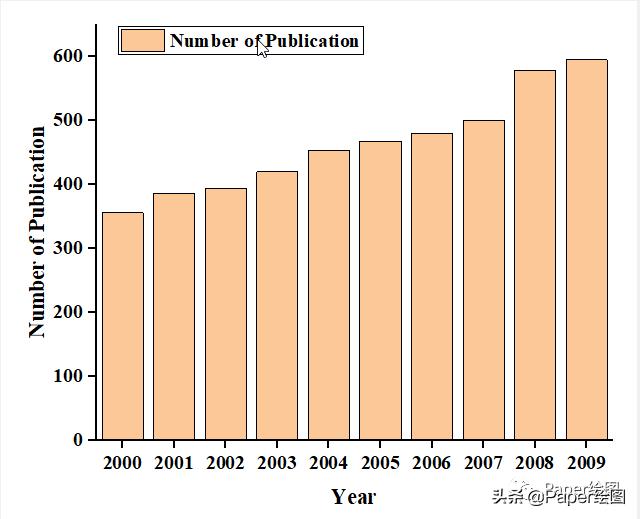
4. 我们适当把图拉长一点,单击图,然后拉伸 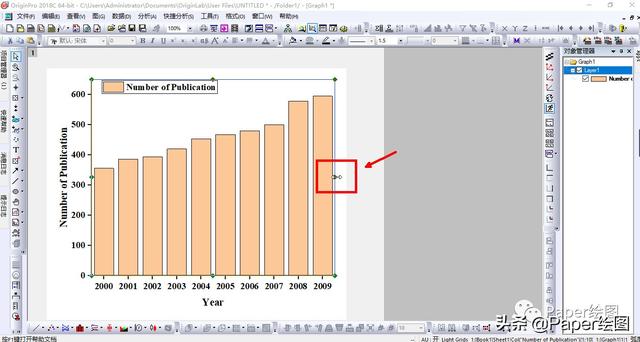
5. 然后就是最重要的时刻了,进行渐变色的填充,双击柱子,选择第一个颜色 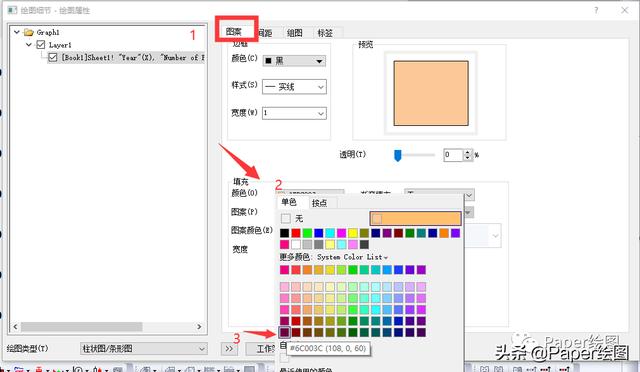
6. 在渐变填充里选择双色 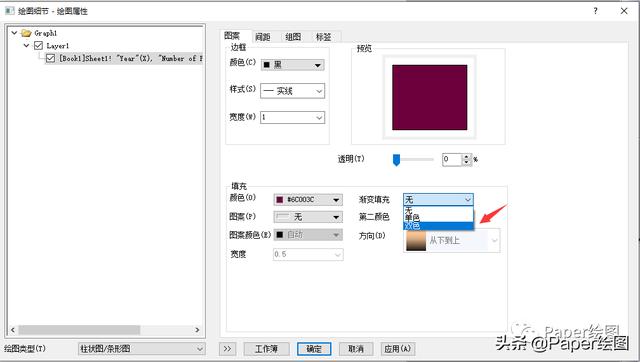
7. 选择第二个颜色。两个颜色的选择中间相差一个颜色效果最好,经验所得。 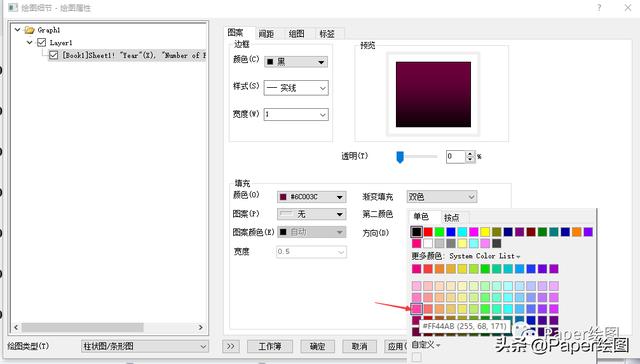
8. 然后我们选择颜色渐变的方式,我们这里选择水平方向:从外往里 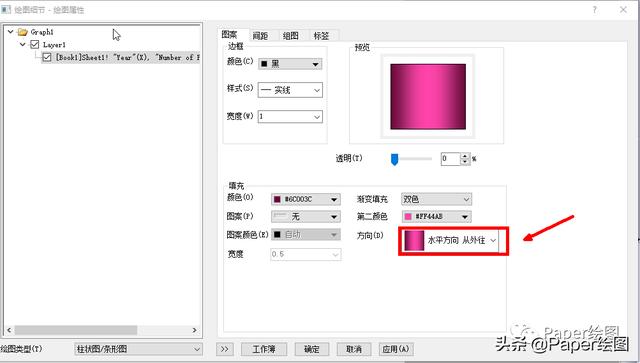
9. 最后我们再将柱子的边线去掉 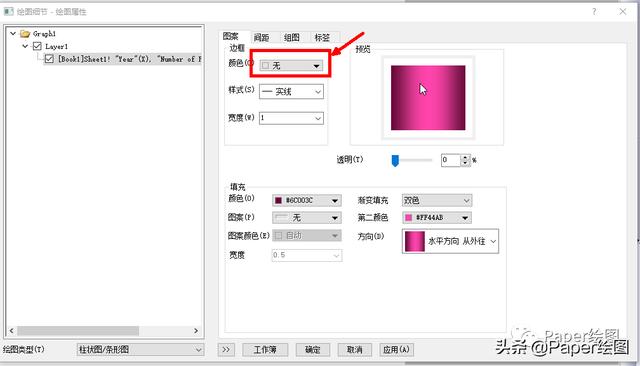
10. 这里,我们将柱子的间距再调整一下 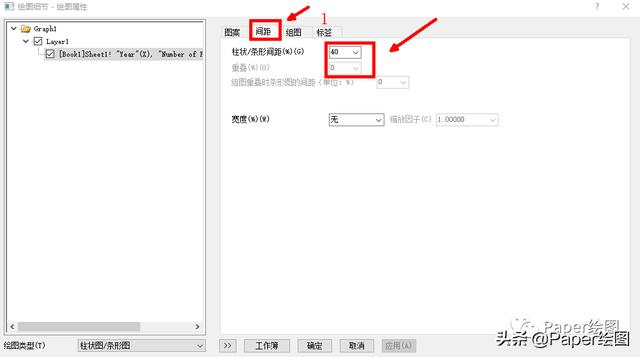
11. 最后,我们将y轴的数据可以显示一下,按照下面的设置进行设置就可以了 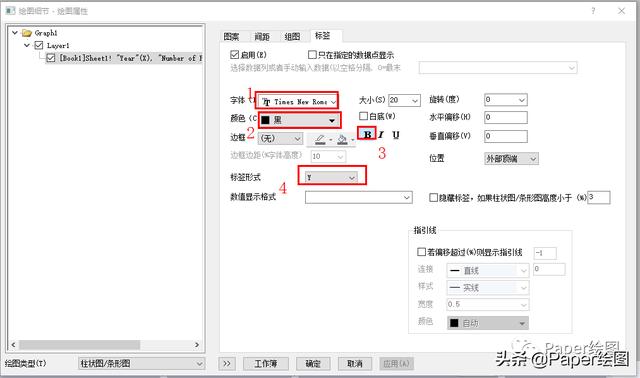
12. 最终,我们可以给柱子加一个边线,看起来会更好一点 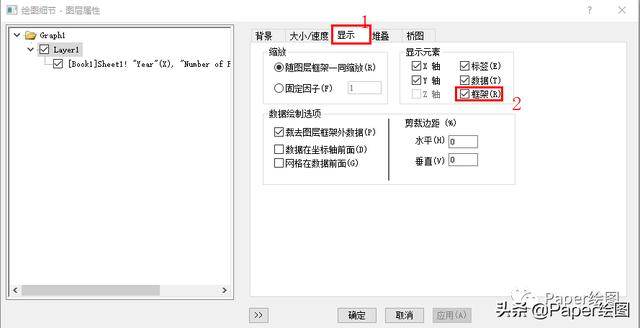
13. 最终,我们的图就做好了。 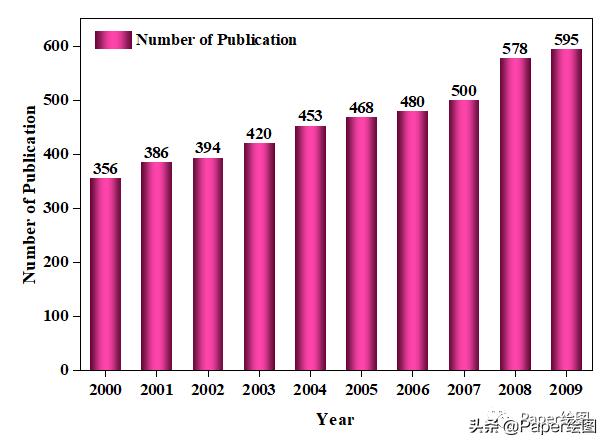
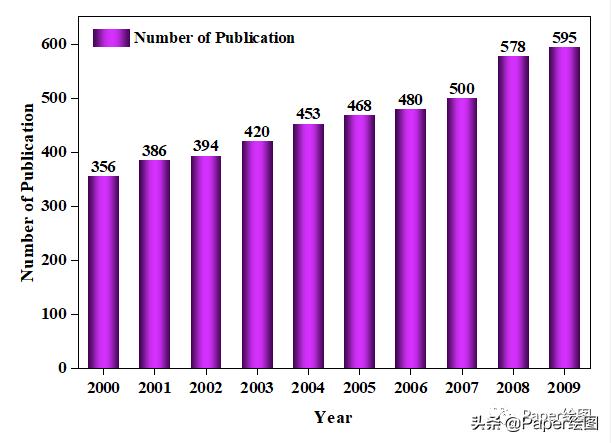
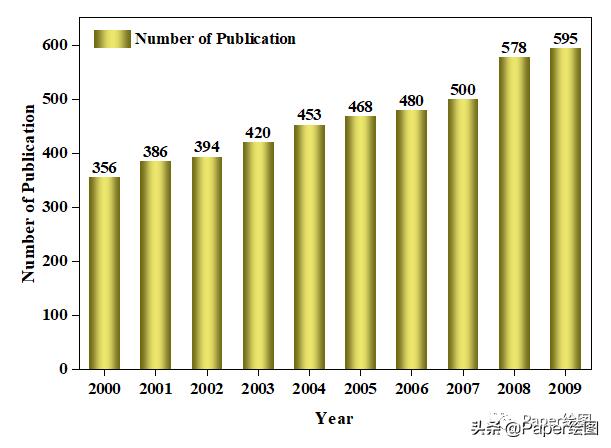
14. 最后,我们将图片导出即可 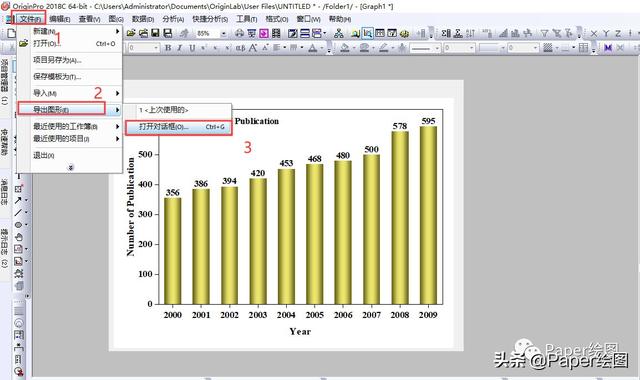
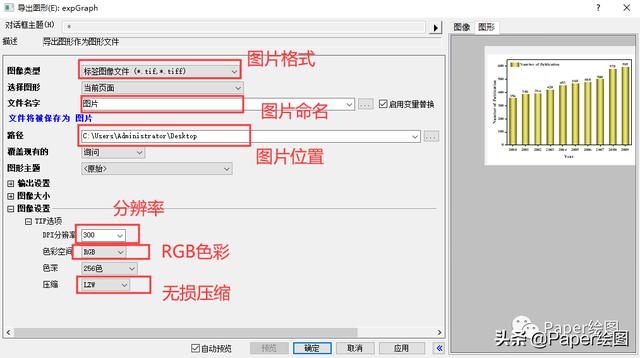
怎么样,赶紧来试试吧! |
【本文地址】
公司简介
联系我们